Adobe Photoshop 요청을 완료할 수 없음 오류를 수정하는 방법?
이 기사에서는 Adobe Photoshop 사용자가 새 프로젝트를 만들려고 할 때 발생하는 "프로그램 오류로 인해 요청을 완료할 수 없습니다." 오류를 해결하려고 합니다.

Adobe Photoshop 사용자는 새 프로젝트를 열려고 할 때 "프로그램 오류로 인해 요청을 완료할 수 없습니다" 오류가 발생하여 새 프로젝트를 만들 수 없습니다. 이러한 문제에 직면한 경우 아래 제안에 따라 해결 방법을 찾을 수 있습니다.
Adobe Photoshop이 무엇입니까? 요청을 완료할 수 없음 오류
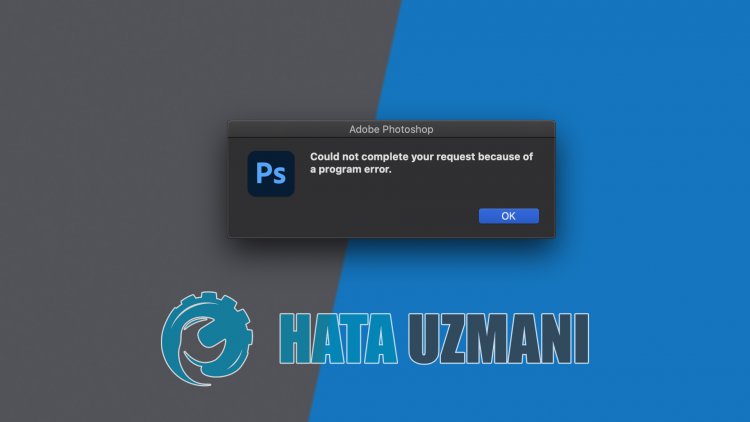
이 오류는 Photoshop 사용자에게 일반적으로 발생합니다. Adobe Photoshop 요청을 완료할 수 없음 오류가 발생하는 가능한 이유는 다음과 같습니다.
- 프로그램 설정에 문제가 있을 수 있습니다.
- 사용 중인 이미지 파일의 형식이 잘못되었을 수 있습니다.
- 프로젝트에서 사용할 이미지 파일이 손상되었을 수 있습니다.
- 제너레이터 플러그인이 손상되었을 수 있습니다.
- 잠긴 라이브러리 때문일 수 있습니다.
위에서 사용자가 자주 접하는 이 오류에 대한 일반적인 이유를 설명했습니다. 이제 아래 솔루션으로 이동하여 문제 해결 방법에 대한 정보를 제공하겠습니다.
Adobe Photoshop 요청을 완료할 수 없음 오류를 수정하는 방법
이 오류를 해결하기 위해 아래 제안에 따라 문제를 해결할 수 있습니다.
1-) 이미지 파일 확장자 확인
사용할 이미지 파일을 확인해야 합니다. 이미지 파일의 확장자가 .webp인 경우 이러한 오류 또는 다른 오류가 발생할 수 있습니다. 여기에 사용할 이미지 파일의 확장자를 .jpeg 또는 .png 형식으로 변경할 수 있습니다.
.webp 파일인 경우 형식을 .jpeg 또는 .png로 변환하여 문제를 해결할 수 있습니다. 사용할 파일이 .jpeg 또는 .png 파일 형식인 경우 그림판 프로그램에 이미지 파일을 추가하고 다른 파일로 저장합니다. 이 과정이 끝나면 Photoshop 프로그램에 이미지 파일을 추가하여 문제를 해결할 수 있습니다.
2-) 그래픽 프로세서 옵션 비활성화
Adobe Photoshop 사용자는 이 오류가 자주 발생했으며 사용자는 "그래픽 프로세서 사용" 옵션을 비활성화하여 문제를 해결했습니다. 이러한 플러그인을 비활성화하여 문제를 제거할 수도 있습니다.
- 어도비 포토샵을 실행합니다.
- 상단 메뉴에서 "수정"을 클릭합니다.
- 나열된 메뉴에서 "환경설정"을 클릭합니다.
- 오른쪽에 열리는 새 메뉴에서 "실적" 옵션을 클릭합니다.
- 열린 창에서 "그래픽 클라이언트 사용" 옵션을 제거하고 "확인" 버튼을 누릅니다.
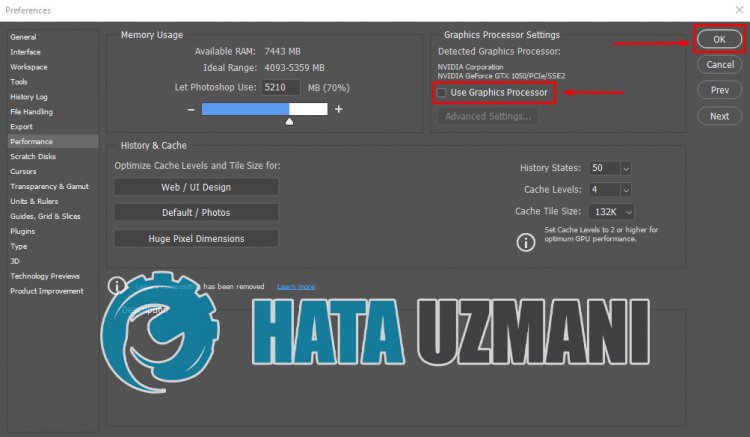
이 과정이 끝나면 Adobe Photoshop을 다시 시작하고 문제가 지속되는지 확인할 수 있습니다.
3-) Photoshop 기본 설정 재설정
Photoshop 환경 설정을 재설정하여 문제를 해결한 일부 사용자가 있습니다. 이 방법을 시도하여 문제를 해결할 수도 있습니다.
Mac 사용자를 위한 기본 설정 재설정
- ~/Library/Preferences/Adobe Photoshop 2021 Settings/ 폴더에 액세스합니다. 도달한 디렉토리 폴더에 2021 버전을 사용하고 있기 때문에 작성했습니다. CS6를 사용하는 경우 Adobe Photoshop CS6 설정으로 작성해야 합니다.
- 폴더에 있는 "Adobe Photoshop 2021 Prefs.psp" 파일을 바탕 화면으로 이동합니다.
이 과정이 끝나면 Adobe Photoshop 프로그램을 다시 실행하여 문제가 지속되는지 확인할 수 있습니다.
Windows 사용자를 위한 기본 설정 재설정
- 검색 시작 화면에 "실행"을 입력하고 엽니다.
- 검색 화면에 "%appdata%"를 입력하고 Enter 키를 누릅니다.
- 이 프로세스가 끝나면 파일 위치 "Roaming\Adobe\Adobe Photoshop 2021\Adobe Photoshop 2021 Settings"에 액세스합니다. 도달한 디렉토리 폴더에 2021 버전을 사용하고 있기 때문에 작성했습니다. CS6를 사용하는 경우 Adobe Photoshop CS6 이름으로 표시됩니다.
- 폴더에 있는 "Adobe Photoshop 2021 Prefs.psp" 파일을 바탕 화면으로 이동합니다. 예를 들어 CS6 버전을 사용하는 경우 Adobe Photoshop CS6은 이를 Prefs.psp 파일로 작성합니다.
이 과정이 끝나면 Adobe Photoshop 프로그램을 다시 실행하여 문제가 지속되는지 확인할 수 있습니다.
4-) 활성 생성기 비활성화
플러그인에 포함된 Generator 플러그인을 Adobe Photoshop에서 활발히 사용하는 경우 이러한 문제가 발생할 수 있습니다.
- 어도비 포토샵을 실행합니다.
- 상단 메뉴에서 "수정"을 클릭합니다.
- 나열된 메뉴에서 "환경설정"을 클릭합니다.
- 오른쪽에 열리는 새 메뉴에서 "플러그인"을 클릭합니다.
- 열리는 창에서 "생성기 활성화" 옵션을 제거하고 "확인" 버튼을 누릅니다.
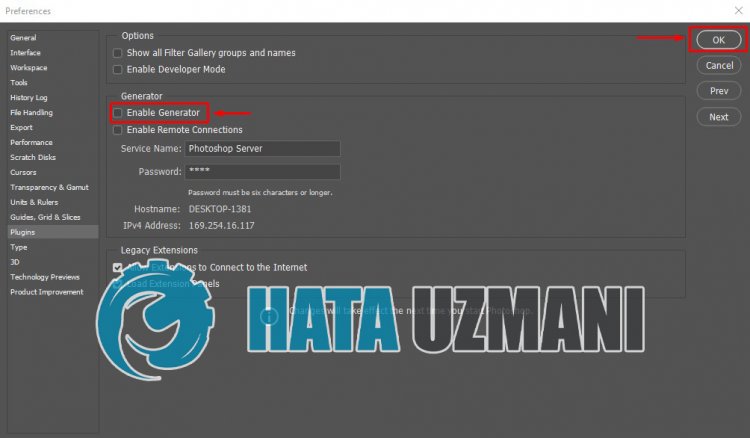
이 과정이 끝나면 Adobe Photoshop을 다시 시작하고 문제가 지속되는지 확인합니다.
5-) 이미지 파일이 손상되었을 수 있음
사용할 이미지 파일이 손상되었는지 확인하십시오. 이미지 파일이 손상된 경우 이러한 문제가 발생할 수 있습니다.








![YouTube 서버 [400] 오류를 수정하는 방법은 무엇입니까?](https://www.hatauzmani.com/uploads/images/202403/image_380x226_65f1745c66570.jpg)
















